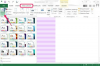Beberapa efek vignetting yang dapat Anda buat di Photoshop.
Pastikan kotak "Pratinjau" di bawah foto dicentang dan seret dua penggeser di bagian Vignette untuk menyesuaikan vignetting. Menyeret penggeser "Jumlah" menjauh dari titik tengah akan menggelapkan atau mencerahkan sudut gambar, tergantung pada arah di mana Anda menggesernya. Menyeret penggeser "Titik tengah" ke kiri akan mengurangi area gambar yang tidak tersentuh, sementara menyeretnya ke kanan akan meningkatkannya. Ketika Anda memiliki hasil yang Anda suka, klik "OK" di bagian atas.
Pastikan menu tarik-turun Mode Alat Pilih di bilah Opsi diatur ke "Bentuk" dan gambar elips pada gambar, menutupi area yang ingin Anda biarkan tidak terpengaruh oleh sketsa. Menggunakan bentuk elips alih-alih menggambar seleksi elips dengan alat Marquee membuat bentuk lebih mudah diubah dalam hal bentuk, ukuran dan posisi.
Tekan "Ctrl-T" untuk masuk ke mode transformasi gratis. Seret pegangan untuk mengubah ukuran dan membentuk kembali elips dan seret elips di sekitar kanvas untuk memposisikan ulang. Saat Anda puas, tekan "Enter." Jika Anda ingin memusatkan elips di kanvas, tekan "V" untuk memilih alat Pindahkan, tekan "Ctrl-A" untuk memilih seluruh kanvas, klik tombol "Align Horizontal Centers" dan "Align Vertical Centers" pada bilah Opsi untuk memposisikan ulang elips dan kemudian tekan "Ctrl-D" untuk membatalkan pilihan kanvas.
Klik tombol mata di sebelah kiri bentuk elips untuk menyembunyikannya. Untuk saat ini, Anda tidak lagi membutuhkannya; namun, Anda akan membutuhkannya di masa mendatang jika Anda ingin membuat ulang seleksi tanpa memulai dari awal.
Klik entri menu yang sesuai dengan jenis lapisan yang ingin Anda buat. Lapisan mana yang Anda buat pada saat ini tergantung pada jenis efek yang Anda inginkan. Untuk sketsa standar, coba layer Brightness/Contrast atau pilih layer Levels untuk kontrol yang lebih ketat. Menggunakan lapisan Warna Solid atau Pola dan bereksperimen dengan mode campuran menghasilkan efek yang tidak lazim tetapi menarik secara visual, seperti halnya menggunakan lapisan Vibrance. Lapisan mana pun yang Anda buat, itu secara otomatis ditutup untuk memengaruhi hanya area yang dipilih.
Seret penggeser "Bulu" ke kanan untuk membuat tepi topeng lebih kabur, memberikan pilihan yang lebih halus antara area yang tidak tersentuh dan efek vinyet.
Sesuaikan pengaturan untuk layer, serta blending mode dan opacity, sampai Anda puas dengan gambar Anda.